Pour la plupart des secteurs, la longueur idéale d’un article de blog se situe entre 1 500 et 2 000 mots. Mais cela peut être plus, en fonction de votre niche. Les articles détaillés approfondissent un sujet et offrent une grande valeur ajoutée aux lecteurs. Mais tout le monde n’a pas le temps de lire des milliers de mots.
C’est pourquoi vous avez besoin d’une table des matières (TOC). Elle fournit une vue d’ensemble claire de votre article de blog, ce qui permet aux lecteurs de naviguer facilement sur votre page web. Les lecteurs peuvent immédiatement savoir si votre article contient ou non les informations dont ils ont besoin.
Pour créer une expérience de lecture positive pour votre public, votre table des matières doit être cliquable, bien structurée et à jour. Dans ce guide, vous apprendrez à créer une table des matières WordPress qui réponde à ces exigences.
Plongeons dans le vif du sujet.
Qu’est-ce qu’une table des matières dans WordPress ?
Une table des matières WordPress est une liste de titres dans un article WordPress qui améliore l’expérience de lecture en fournissant une vue d’ensemble de la page web. Elle permet aux lecteurs d’accéder à des sections spécifiques de la page, ce qui leur évite d’avoir à faire défiler de grandes quantités de texte.
Votre contenu apparaît également bien structuré, ce qui améliore la lisibilité et crée une cohérence sur l’ensemble de votre site web WordPress.
Comment créer une table des matières dans WordPress
Il y a deux façons de créer une table des matières dans WordPress :
- Manuellement.
- Utilisation d’un plugin.
Examinons chaque méthode en détail.
Comment créer manuellement une table des matières WordPress
L « éditeur de blocs Gutenberg vous permet de créer une table des matières WordPress sans plugin. C’est l » éditeur par défaut que vous obtenez lorsque vous installez WordPress, vous n’avez donc pas besoin de changer quoi que ce soit.
La création manuelle d’une table des matières WordPress est un processus plus long et plus technique que l’utilisation d’un plugin. Cependant, elle peut vous aider à optimiser la vitesse des pages de votre site web, car elle ne charge pas de plugins qui sollicitent les ressources de votre serveur.
Pour procéder manuellement, connectez-vous à votre tableau de bord WordPress. Ensuite, naviguez vers Posts > All Posts et sélectionnez l’article auquel vous souhaitez ajouter une table des matières.

Ajoutez des blocs d’en-tête à toutes les sections que vous souhaitez afficher dans votre table des matières en suivant ce guide étape par étape :
- Placez le curseur à l’endroit où vous souhaitez créer un titre.
- Appuyez sur la touche Entrée pour créer une nouvelle ligne.
- Cliquez sur le signe plus (+) à l’extrême droite de la nouvelle ligne et sélectionnez Intitulé.
- Veillez à sélectionner le niveau de titre approprié. Les H2 sont généralement utilisés pour les titres apparaissant dans la table des matières de WordPress. Cependant, vous pouvez également utiliser les H3 pour ajouter plus de structure à votre article.
- Tapez votre titre et répétez ce processus jusqu’à ce que vous ayez tous vos titres.

L’étape suivante consiste à ajouter des identifiants uniques à chacune des rubriques que vous venez de créer :
- Cliquez sur la rubrique par laquelle vous souhaitez commencer.
- L’onglet Avancé se trouve dans la barre latérale droite de votre fenêtre WordPress, sous l’onglet Bloc.
- Appuyez sur la flèche vers le bas pour afficher le contenu de l’onglet Avancé.
- Identifiez le champ HTML ANCHOR et donnez-lui un nom unique. Ce nom peut être composé d’un ou de plusieurs mots, séparés par un trait d’union.
- Répétez ce processus pour tous les titres que vous souhaitez ajouter à votre table des matières.

Enfin, créez une table des matières cliquable en suivant les étapes suivantes :
- Faites défiler l « écran jusqu » à l’endroit où vous souhaitez ajouter votre TOC.
- Créez un bloc de liste à l’aide de la barre d’outils de l’éditeur de blocs, puis énumérez tous les titres que vous souhaitez voir apparaître dans votre table des matières.
- Mettez chaque élément de la liste en surbrillance et cliquez sur l’icône de lien dans la barre d’outils de l’éditeur de blocs. Cette fonction vous permet d’ajouter un lien direct qui dirige les utilisateurs vers une section spécifique de la page.
- Pour créer un lien de saut, tapez # dans le champ URL, suivi du nom unique correspondant (ancre HTML) que vous avez donné au titre dans le corps de l’article.
- Appuyez sur Entrée pour terminer la procédure.

Vous avez ajouté avec succès un lien cliquable à votre table des matières WordPress. Répétez ce processus pour tous les éléments de votre liste jusqu’à ce que la table des matières soit complète.
Comment créer une table des matières WordPress à l’aide d’un plugin
L’utilisation d’un plugin est plus facile et plus efficace que la création manuelle d’une table des matières WordPress. Les plugins vous permettent d’économiser du temps et des efforts afin que vous puissiez vous concentrer sur la création d’articles de blog attrayants que votre public aimera.
Outre la facilité d’utilisation et le gain de temps, l’utilisation d’un plugin pour générer une table des matières dans WordPress présente d’autres avantages :
- Automatisation: Les plugins insèrent automatiquement une table des matières dans WordPress en analysant un article et en identifiant tous les titres, de sorte que vous n’ayez pas à le faire vous-même.
- Cohérence de la mise en forme: Les plugins garantissent un style et un formatage cohérents pour tous vos articles, ce qui en fait un outil précieux pour l’ajout d’une table des matières à plusieurs articles.
- Mises à jour dynamiques: Chaque fois que vous ajoutez de nouvelles rubriques ou que vous modifiez des rubriques existantes, vous devez mettre à jour la table des matières pour refléter le changement. La plupart des plugins mettent automatiquement à jour la table des matières, ce qui vous fait gagner du temps.
- Personnalisation: Les plugins offrent diverses options pour vous aider à personnaliser l’apparence de votre table des matières. L’aspect final de votre table des matières dans WordPress dépend du plugin que vous choisissez et du niveau de personnalisation qu’il offre.
Les avantages ci-dessus montrent à quel point les plugins TOC peuvent être pratiques. Cependant, comme pour tout autre plugin WordPress, il existe des problèmes de sécurité.
Les plugins de table des matières WordPress rendent-ils votre site web vulnérable aux menaces de sécurité ?
La réponse est non, mais elle est conditionnelle.
Vous devez installer des plugins correctement codés provenant de sources fiables et les mettre régulièrement à jour pour protéger votre site web contre les cyberattaques.
Vous devez installer des plugins correctement codés provenant de sources fiables et les mettre régulièrement à jour pour protéger votre site web contre les cyberattaques.
Les plugins correctement codés sont généralement bien notés, font l’objet d’excellentes critiques et bénéficient d’une large communauté d’utilisateurs. Il est donc préférable de tenir compte de ces aspects clés lors du choix d’un plugin.
Puisque nous avons couvert toutes les bases, plongeons dans l’installation et le fonctionnement de votre plugin WordPress de table des matières.
Sur votre tableau de bord WordPress, naviguez vers Plugins > Add New.
Vous trouverez deux options pour installer un plugin :

- Utilisation d’un fichier ZIP: Évitez cette option, sauf si c’est la seule possible. Avec un fichier ZIP, vous risquez de télécharger sur votre site web des logiciels malveillants provenant de votre ordinateur ou d’une source tierce.
- Utiliser le répertoire des Répertoire des plugins WordPress: C’est l’option la plus sûre. Tous les plugins soumis à l’annuaire des plugins sont soumis à un processus d’examen qui garantit qu’ils répondent aux normes de qualité et de sécurité.
Si vous optez pour la méthode du fichier ZIP, téléchargez le fichier ZIP du plugin à partir d’une source fiable, comme le site officiel du développeur. Vous pouvez ensuite télécharger le fichier sur votre page WordPress Plugins et l’activer.
Pour la deuxième méthode, accédez à votre tableau de bord d’administration WordPress, visitez le répertoire des plugins et recherchez le plugin souhaité. Ensuite, installez-le et activez-le.
Une fois activé, un plugin est prêt à être utilisé. Par la suite, la création d’une table des matières dépendra du plugin que vous avez installé.
S’il existe plusieurs plugins gratuits, certains sont payants pour accéder à certaines fonctionnalités. Pour éviter tout désagrément, vérifiez si un plugin est gratuit ou premium avant de le sélectionner.
Après l’installation, il se peut que vous deviez configurer les paramètres de votre plugin. La plupart des plugins nécessitent une configuration de l’apparence et des fonctionnalités par défaut avant d’être utilisés.
Les meilleurs plugins pour créer une table des matières sur WordPress
Explorons quelques-uns des meilleurs plugins de table des matières sur WordPress. Ils sont très bien notés, reçoivent des mises à jour fréquentes et ont une grande communauté d’utilisateurs, ce qui en fait des choix fiables pour votre site web.
1. Table des matières facile

Le plugin Easy Table of Contents crée automatiquement une table des matières sur vos articles en recherchant activement les titres. Ainsi, la table des matières est toujours à jour.
Malgré cela, vous pouvez ajouter manuellement une table des matières à vos articles WordPress ou la désactiver pour certains articles.
Caractéristiques principales
- De nombreuses options de personnalisation vous permettent d’obtenir l’apparence souhaitée.
- Une équipe d’assistance à la clientèle active et sympathique.
- Compatibilité avec plusieurs éditeurs comme l’éditeur classique, Gutenberg, Divi et Elementor.
- La COT hiérarchique organise les sous-titres à l’intérieur des titres de niveau supérieur.
- Option permettant de choisir les niveaux de titres (par exemple, H2s ou H3s) qui apparaissent dans la table des matières.
- Le défilement fluide permet aux lecteurs de naviguer vers des sections spécifiques de l’article.
- La table des matières peut être fixée à un certain endroit, de sorte qu’elle reste accessible même lorsque le lecteur fait défiler la page vers le bas.
- Intégration transparente avec des plugins d’optimisation pour les moteurs de recherche (SEO) tels que Rank Math.
Meilleur pluginWordPress de table des matières pour: Créer une table des matières personnalisée sur les articles de blog.
Prix: Gratuit.
2. Table des matières Plus

Table des matières Plus est un plugin WordPress open-source qui crée une table des matières hiérarchique pour une meilleure expérience de lecture sur les contenus longs. Par défaut, la table des matières précède le premier titre d’un article.
Il a été conçu en pensant à Wikipédia. Par conséquent, la table des matières peut être aussi détaillée et imbriquée que souhaité. Le lecteur a ainsi une vue d’ensemble de l’article avant de s’y plonger, ce qui améliore l’expérience globale de l’utilisateur de votre site web.
Caractéristiques principales
- Panneau d’administration permettant de personnaliser la position d’affichage, l’apparence et le nombre minimum de rubriques.
- Les paramètres avancés vous permettent d’exclure les niveaux de titres tels que H5 et H6 de l’affichage dans la table des matières.
- Option permettant de désactiver la table des matières pour un article ou une page spécifique.
- Le positionnement latéral de la TOC facilite la navigation et l’accessibilité.
- Prise en charge des types d’articles personnalisés.
- Insérez la table des matières n’importe où à l’aide des shortcodes WordPress.
Meilleur pluginWordPress de table des matières pour: Créer une table des matières sur les articles avec de nombreux titres.
Prix: Gratuit.
3. BetterDocs

BetterDocs est l’un des meilleurs plugins pour créer une base de connaissances pleine de ressources afin d’alléger la pression sur votre équipe de support client. Bien que BetterDocs ne soit pas un plugin dédié à la table des matières, il vous permet de créer une table des matières avec des liens cliquables.
Vous pouvez utiliser le plugin pour créer des pages d’assistance complètes qui offrent aux clients une aide instantanée au lieu de créer des tickets avec le service d’assistance.
Caractéristiques principales
- Les TOC collants sont toujours accessibles en cas de défilement, ce qui rend votre page web plus facile à naviguer.
- Génération automatique de la table des matières au fur et à mesure que vous écrivez du nouveau contenu.
- Plusieurs modèles vous permettent de créer des pages d’atterrissage, des documents uniques et des pages d’archives sans avoir à écrire de code.
- Possibilité de créer des utilisateurs et d’attribuer des autorisations d’accès en conséquence.
- Compatibilité avec le constructeur de pages Elementor.
- La fonction de recherche en direct intégrée permet aux utilisateurs d’obtenir les informations exactes dont ils ont besoin pour résoudre leurs problèmes.
Meilleur pluginWordPress de table des matières pour: Créer une base de connaissances sur votre site web WordPress.
Prix: Gratuit (avec des fonctionnalités limitées). Les plans Premium commencent à 55 $ pour les particuliers (sur la base d’une facturation annuelle).
4. Ultimate Blocks – Plugin WordPress Blocks

Ultimate Blocks – WordPress Blocks Plugin est conçu pour favoriser l’engagement. Il aide à augmenter l’engagement de vos articles en fournissant des outils qui simplifient le partage de consentement.
Ce plugin vous permet de créer des CTA attrayants, des boutons de partage social et des filtres de contenu. Toutes ces fonctionnalités déclenchent l’action, ce qui se traduit par un taux de conversion plus élevé pour votre entreprise.
Caractéristiques principales
- Le bloc de table des matières vous permet de créer une table des matières attrayante basée sur les titres d’un article.
- Options permettant de masquer certains titres et d’afficher ce qui est le plus important pour votre public.
- La table des matières dépliable permet aux lecteurs de réduire ou de développer les sections en fonction de leurs besoins.
- Options de personnalisation pour afficher votre table des matières dans une colonne et ajouter un attrait visuel avec des icônes personnalisées.
- Table des matières collante pour une visibilité totale lorsque les utilisateurs font défiler votre page web.
- Les filtres de contenu aident les visiteurs à passer au crible votre article pour trouver les sections qui les intéressent.
- Le bloc de grille d’affichage vous permet d’organiser votre contenu sur une page de sorte qu’il soit plus facile pour les visiteurs de trouver du contenu connexe dans différentes catégories.
Meilleur pluginWordPress de table des matières pour : Les blogueurs et les spécialistes du marketing qui cherchent à augmenter l’engagement sur leur site WordPress.
Prix: Gratuit (avec des fonctionnalités limitées). Les plans Premium commencent à 49 $ pour un seul site web (facturé annuellement).
5. SimpleTOC – Bloc de table des matières

Le bloc SimpleTOC – Table des matières crée une table des matières à partir de tous les titres d’un article WordPress. Cependant, vous pouvez personnaliser la profondeur des titres imbriqués au niveau que vous souhaitez.
Ajouter une table des matières WordPress avec SimpleTOC est facile ; il suffit d’ajouter un nouveau bloc et de sélectionner SimpleTOC dans la liste des éléments. La facilité d’utilisation du plugin est ancrée dans le fait qu’il est conçu spécifiquement pour Gutenberg – l’éditeur par défaut de WordPress.
Caractéristiques principales
- Aucune configuration n’est nécessaire. Une fois le plugin installé, ajoutez un bloc SimpleTOC à votre contenu et c’est parti.
- Hérite du style des thèmes WordPress dans lesquels il s’exécute.
- Effet de défilement fluide réalisé à l’aide de feuilles de style en cascade (CSS).
- Possibilité de créer une section de questions fréquemment posées (FAQ) dans votre contenu.
- Compatibilité avec des outils tiers tels que GeneratePress (thème) et Rank Math (plugin SEO).
- Prise en charge multilingue de langues telles que le japonais, l’allemand, le néerlandais, l’espagnol et le français.
Le meilleur pluginWordPress detable des matières pour: Les débutants et les propriétaires de sites web qui manquent de temps et qui veulent créer une table des matières de base.
Prix: Gratuit.
Meilleures pratiques pour créer une table des matières dans WordPress
Une table des matières bien structurée peut faire la différence entre un lecteur satisfait et un lecteur frustré. Vous trouverez ci-dessous quelques bonnes pratiques qui vous aideront à élaborer une table des matières qui satisfera et engagera vos lecteurs.
Rédiger des titres concis
Des titres concis améliorent la lisibilité en mettant en évidence les points clés de votre contenu. Ils permettent aux clients de décider s’ils veulent interagir avec votre contenu plus rapidement en passant à des sections spécifiques.
Les titres concis sont faciles à digérer et peuvent être parcourus, ce qui améliore l’expérience de l’utilisateur de votre site web.
Les titres concis sont faciles à digérer et peuvent être parcourus, ce qui améliore l’expérience de l’utilisateur de votre site web.
Organiser les titres de manière logique
L’organisation logique des titres permet aux lecteurs de trouver plus rapidement ce qu’ils veulent et d’anticiper le contenu spécifique de votre article de blog. Cela évite également aux lecteurs de se perdre dans des sections qui ne répondent pas à leurs problèmes.
Utiliser des hyperliens
Les hyperliens rendent les éléments de votre table des matières cliquables. Ces liens permettent à vos lecteurs de naviguer instantanément vers des parties spécifiques de votre contenu.
Grâce aux liens hypertextes, les visiteurs n’ont pas besoin de parcourir l’ensemble de l’article pour trouver ce qu’ils veulent – ils peuvent rapidement passer à la section qui les intéresse.
Maintenez votre table des matières à jour
Une table des matières obsolète peut dérouter les lecteurs et rendre difficile la navigation sur votre page web. Pour que les lecteurs restent intéressés et satisfaits, votre table des matières doit refléter tous les changements qui affectent vos titres ou la structure générale de votre article.
Envisagez de créer une liste de contrôle pour la mise à jour du contenu qui vous rappellera de mettre à jour votre COT chaque fois que vous modifiez votre page web.
Dernières réflexions : Comment créer une table des matières WordPress
Une table des matières WordPress est bénéfique pour vous et vos lecteurs. Les visiteurs du site web bénéficient d’une expérience transparente, ce qui indique à Google que votre site web est utile.
Google considère l’utilité comme un critère de classement essentiel. Par conséquent, la création d’une expérience utilisateur positive peut en fin de compte améliorer votre classement dans les moteurs de recherche, à condition que la qualité de votre contenu soit excellente.
Si vous êtes prêt à créer votre site web, vous ne pouvez pas vous tromper avec un hébergeur recommandé par WordPress comme Bluehost. Que vous construisiez un site Web d’information, un blog ou un site de commerce électronique, nous avons un plan qui vous convient.
Nous proposons des plans d’hébergement WordPress fiables qui vous aident à lancer un site Web WordPress époustouflant en quelques étapes simples.
Démarrez votre voyage en ligne avec Bluehost dès aujourd’hui.
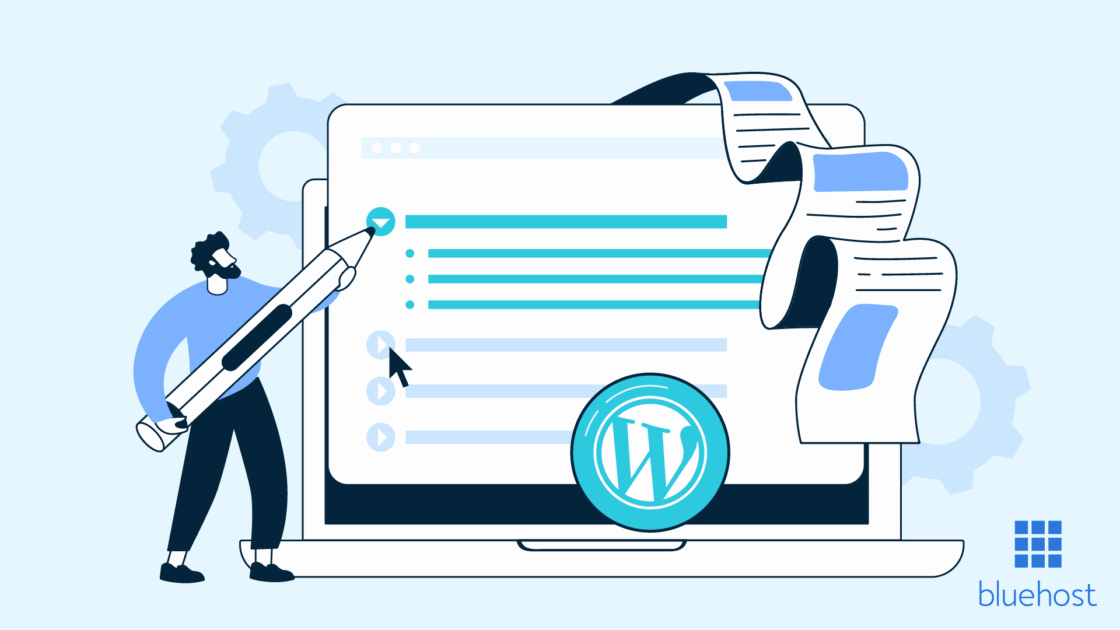


Ecrire un commentaire